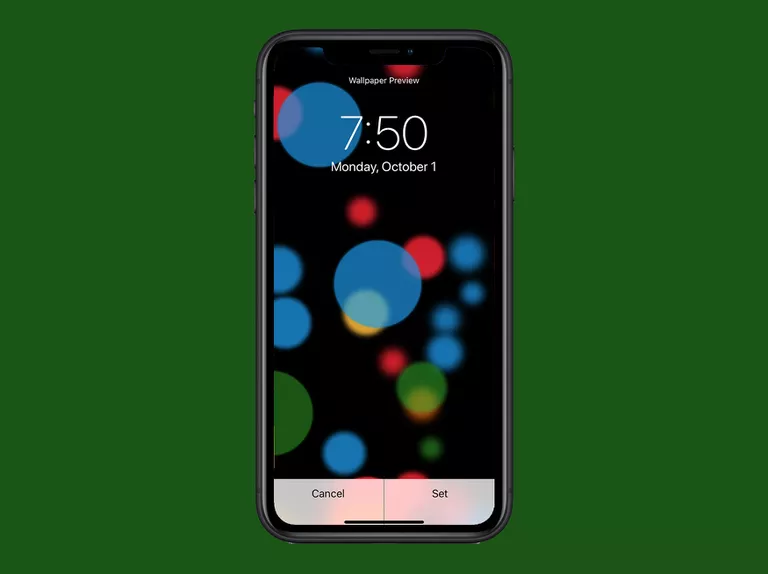
Uno de los aspectos divertidos de tener un iPhone es que puedes personalizar el aspecto de partes de él para que sea realmente tuyo. Una de las cosas que puedes personalizar es el fondo de pantalla de tu iPhone, que es la imagen de fondo que aparece detrás de todo lo demás en el teléfono.
El iPhone tiene dos tipos de fondo de pantalla que puedes cambiar: uno es la imagen que ves en la pantalla de inicio de tu dispositivo detrás de tus aplicaciones, y el otro se llama con más precisión la imagen de bloqueo de pantalla, que es lo que ves cuando despiertas a tu iPhone. Puede utilizar la misma imagen para ambas pantallas, o puede utilizar dos imágenes diferentes.
Empieza por localizar la imagen que quieres usar en tu iPhone. Puedes usar un fondo de pantalla precargado en el iPhone, cualquier imagen de la aplicación Fotos o una foto que tomes con la cámara incorporada.
- Vaya a la pantalla de inicio del iPhone y puntee en la aplicación Settings .
- En Configuración, pulse Wallpaper (en iOS 11 y superiores) o Display & Wallpaper (en versiones anteriores del iOS).
- En la pantalla Papel tapiz que se abre, verás la pantalla de bloqueo y el papel tapiz actuales. Puntee Elija un nuevo fondo para cambiar uno o ambos,
- En la parte superior de la pantalla hay tres tipos de fondos de pantalla que vienen con el iPhone. Debajo de ellos están los álbumes de fotos almacenados en tu iPhone en la aplicación Fotos. Toque cualquier categoría para ver los fondos de pantalla disponibles. Las opciones incorporadas son:
- Dinámico : Estos fondos de pantalla animados se introdujeron en iOS 7. Proporcionan un movimiento sutil e interés visual.
- Stills : Estas imágenes son exactamente como suenan – imágenes fijas.
- Live : Estas son Fotos Vivas, así que presionarlas con fuerza reproduce una animación corta.
- Después de encontrar la imagen que desea utilizar, puntee en ella. Si se trata de una foto, puedes moverla o cambiarla de escala con un dedo, lo que cambia el aspecto de la imagen cuando se trata de tu fondo de pantalla. (Si eliges uno de los fondos de pantalla incorporados, no podrás acercarlo ni ajustarlo.) Cuando tenga la foto como la desea, puntee Set . Si cambia de opinión, pulse Cancelar .
- 2. Puntee en una de las opciones de la pantalla emergente. Son Set Lock Screen , Set Home Screen o Set Both . Pulse Cancelar si cambia de opinión.
Si configuras la imagen como fondo de pantalla para tu pantalla de inicio, presiona el botón Inicio y la verás debajo de tus aplicaciones. Si lo usó para la pantalla de bloqueo, bloquee el teléfono y luego presione un botón para despertarlo, y verá el nuevo fondo de pantalla.
Aplicaciones de papel tapiz y personalización
Además de estas opciones, hay aplicaciones que te ayudan a diseñar fondos de pantalla y bloquear imágenes de pantalla y que cambian la apariencia del iPhone de otras maneras. Muchos de ellos son gratuitos.
Tamaño del fondo de pantalla del iPhone
Puedes crear tus propios fondos de pantalla de iPhone utilizando un programa de edición o ilustración de imágenes en tu ordenador. Si lo haces, sincroniza la imagen con tu teléfono y luego selecciona el fondo de pantalla de la misma manera que sincronizas cualquier fondo de pantalla.
Para ello, cree una imagen del tamaño adecuado para su dispositivo. Estos son los tamaños correctos, en píxeles, para los fondos de pantalla de todos los dispositivos iOS:
iPhoneiPod touchiPad
iPhone XS Max:
2688 x 1242
iPod touch de 6ª y 5ª generación:
1136 x 640 iPad Pro 12.9:
2732 x 2048
iPhone XR:
1792 x 828
iPod touch de 4ª generación:
960 x 480 iPad Pro 10.5 (2018):
2224 x 1668
iPhone X y XS:
2436 x 1125
Todos los demás iPod touches:
480 x 320 iPad Pro 10.5, Air 2, Air, iPad 4, iPad 3, mini 2, mini 3:
2048×1536 iPhone 8 Plus, 7 Plus,
6S Plus, 6 Plus:
1920 x 1080 Original iPad mini:
1024×768 iPhone 8, 7, 6S, 6:
1334 x 750 Original iPad y iPad 2:
1024 x 768 iPhone 5S, 5C, y 5:
1136 x 640 iPhone 4 y 4S:
960 x 640 Todos los demás iPhones:
480 x 320








